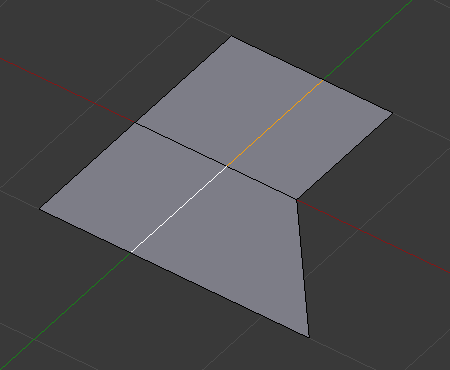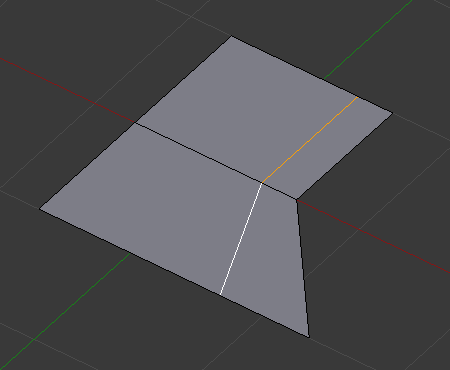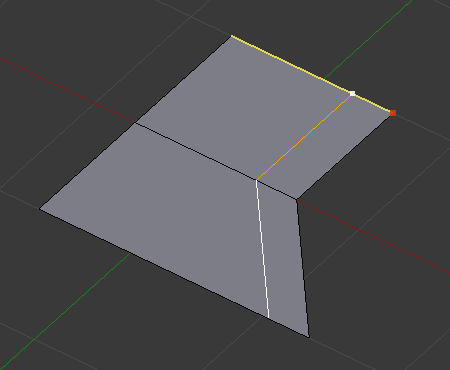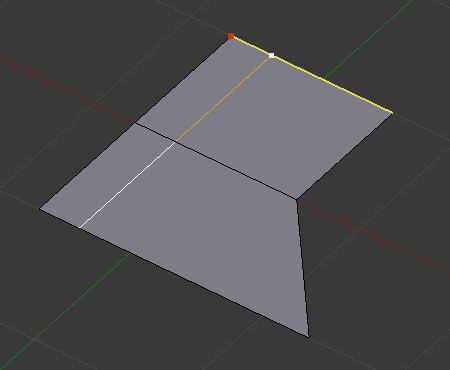Deslizar bordes¶
Referencia
- Modo:
Modo Edición
- Menú:
- Atajo:
G, G
Desliza uno o más bordes a través de lasa caras adyacentes, con algunas restricciones relacionadas con la selección de bordes (es decir, la selección debe definir un bucle válido, ver más abajo).
- Uniforme E
Obliga al bucle de bordes a coincidir con la forma del bucle de bordes adyacente. Será posible invertir hacia el vértice opuesto usando F.
- Opuesto F
Cuando el modo Uniforme esté activo, esto invertirá los dos bucles de bordes adyacentes con los que el bucle de bordes activo deberá coincidir.
- Limitar Alt o C
Alterna la limitación del deslizamiento dentro de la extensión de los bordes.
- Factor
Determina la cantidad de deslizamiento realizado. Los valores negativos corresponden a deslizamientos hacia una cara, mientras que los positivos, se refieren a la otra. También se muestra en el pie de página de la vista 3D.
- Edición simétrica
Le permite propagar la operación a los elementos simétricos de la malla (si está presente, en la dirección X local).
- Corregir UV
Corrige las coordenadas UV correspondientes, si existen, para evitar distorsiones de la imagen.
Uso¶
De forma predefinida, la posición de los vértices en el bucle de bordes se moverá como un porcentaje de la distancia entre su posición original y el bucle de bordes adyacente, independientemente de la longitud de los bordes.
Modo Uniforme¶
El modo Uniforme mantendrá la forma del bucle de bordes seleccionado para que coincida con la de uno de los bucles de bordes adyacentes, en lugar de deslizar un porcentaje a lo largo de cada borde perpendicular.
En el modo Uniforme, la herramienta mostrará la posición a lo largo del borde actualmente seleccionado (marcado en amarillo), desde el vértice que tiene un marcador rojo de mayor tamaño. El movimiento del bucle de bordes deslizante está restringido a esta longitud. A medida que se mueve el ratón, el indicador de longitud en el encabezado cambiará y mostrará dónde se encuentra a lo largo del borde.
Al mover el ratón, el bucle de bordes seleccionado se acercará o se alejará del vértice inicial, pero la línea del bucle sólo se moverá tanto como la longitud del borde seleccionado actualmente, amoldándose a la forma de uno de los bucles de bordes delimitadores.
Limitaciones y soluciones alternativas¶
Hay restricciones en el tipo de selecciones de bordes a partir de las que se puede operar. Las selecciones no válidas son:
- El bucle se cruza consigo mismo
Esto significa que la herramienta no pudo encontrar caras adyacentes adecuadas a los bordes seleccionados. Un ejemplo que muestra esto sería seleccionar dos bordes de la misma cara. Una cara no puede ser adyacente a sí misma.
- Múltiples bucles de bordes
Los bordes seleccionados no están en el mismo bucle de bordes, lo que significa que no tienen un borde en común. Es posible minimizar este error seleccionando siempre los bordes de extremo a extremo o «en cadena». Si se seleccionan varios bordes, será necesario asegurarse de que estén conectados. Esto disminuirá la posibilidad de obtener errores de bucle.
- Bordes limítrofes
Cuando se selecciona un solo borde en un objeto de un solo lado. No se podrá encontrar un bucle de bordes porque sólo hay una cara. Recordar que los bucles de bordes son bucles que abarcan dos o más caras.
Una regla general es que si se seleccionan varios bordes, deben conectarse de extremo a extremo de modo que formen una cadena continua. Esta es literalmente una regla general, porque aún será posible seleccionar bordes en cadena que no sean válidos, debido a que algunos de los bordes de la cadena estén en bucles de bordes diferentes.